Probleme mit Lecks
Mithilfe der Informationen in diesem Abschnitt können Sie Probleme mit Lecks beheben.
Verdächtige Symptome bei einem Leck
Temperaturüberschreitung beim Prozessor, angezeigt durch Systemfehler „!“ Anzeige an der Vorderseite des Knotens leuchtet dauerhaft
Ein oder mehrere Knoten werden unerwartet heruntergefahren
- Die SMM2-Gehäuseverwaltung kann die folgenden Ereignisse melden:
18040179 : Tropfsensor 1 Ausgang: Gehäuse, gemeldete Fehlervoraussage wurde bestätigt.
1804017A : Tropfsensor 2 Ausgang: Gehäuse, gemeldete Fehlervoraussage wurde bestätigt.
18080076 : Tropfsensor 1: Gehäuse, entfernte/nicht vorhandene Einheit wurde gemeldet.
18080077 : Tropfsensor 2: Gehäuse, entfernte/nicht vorhandene Einheit wurde gemeldet.
Leck an Schnellanschlüssen bei Installation oder Entfernen
Leck an Schläuchen des Wasserkreislaufs
Prüfen Sie die SMM2-Nachrichten für das Gehäuse, um festzustellen, ob Leckwarnungen gemeldet wurden. Weitere Informationen finden Sie unter DW612S SMM2 Nachrichten‑ und Codereferenz.
Gehen Sie an die Rückseite des Racks und überprüfen Sie den Status der Anzeigen der linken und rechten Tropfsensoren an allen Gehäusen.
In der Regel befinden sich mehrere Gehäuse in einem Rack. Jedes Gehäuse verfügt über zwei Tropfsensoren.AnmerkungJedes Gehäuse verfügt über zwei Tropfsensoren. Wenn ein Sensor Feuchtigkeit in seinem Auffangbecken erkennt, leuchtet eine gelbe Anzeige auf, die durch eine Öffnung am unteren linken Fuß der unteren EMV-Abschirmung sichtbar ist.Abbildung 1. Tropfsensor-Anzeige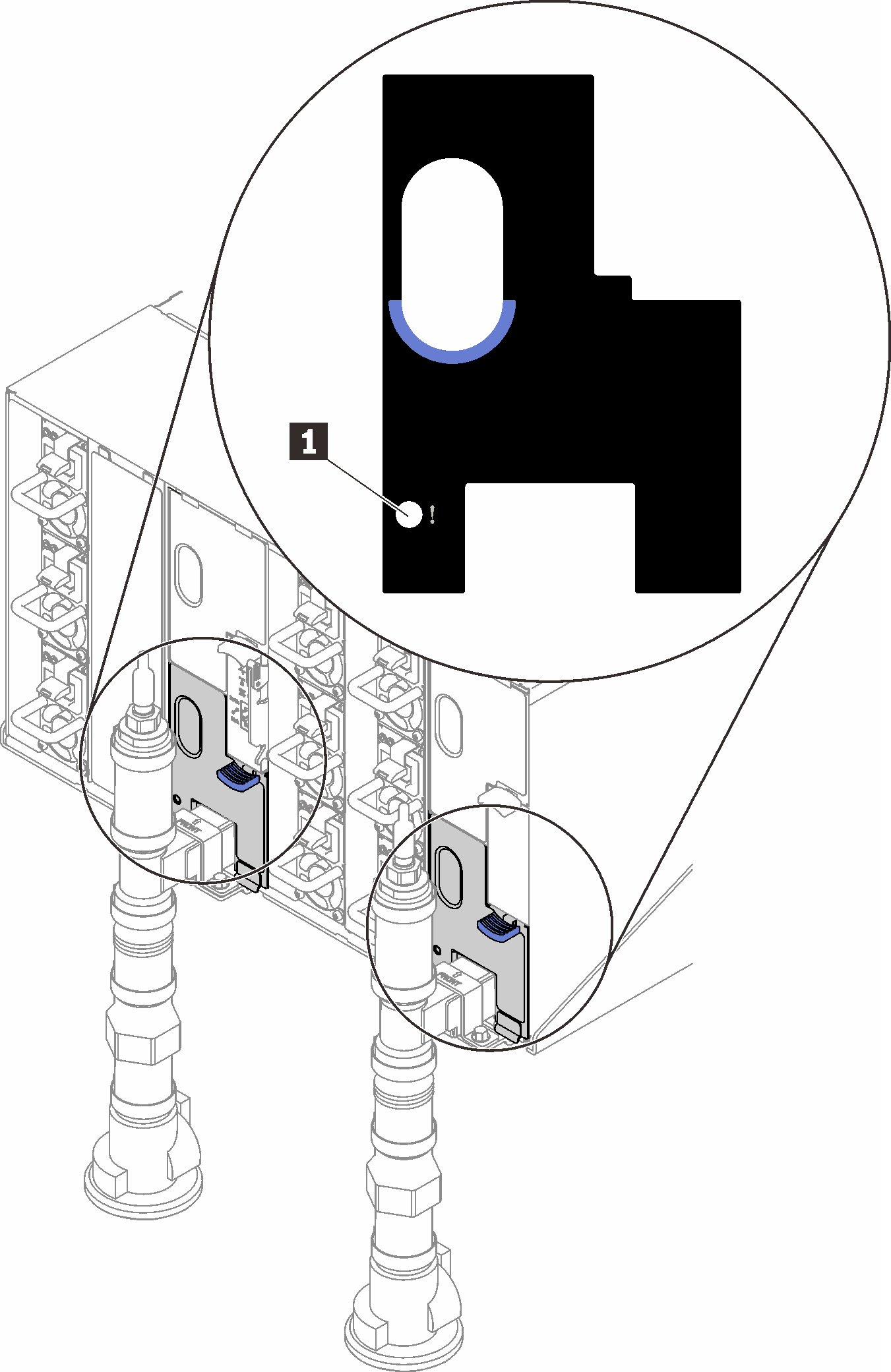
Tabelle 1. Tropfsensor-Anzeige 1 Tropfsensor-Anzeige (gelb) Führen Sie eine Sichtprüfung des Sensorauffangbeckens auf Feuchtigkeit durch.
Entfernen Sie die unteren und oberen EMV-Abschirmungen vor dem linken Tropfsensor.
Abbildung 2. Entfernen der unteren EMV-Abschirmung AnmerkungWenn sich ein vertikales Leitungsrohr vor der EMV-Abschirmung befindet, müssen Sie es seitlich unter dem Rohr herausschieben.
AnmerkungWenn sich ein vertikales Leitungsrohr vor der EMV-Abschirmung befindet, müssen Sie es seitlich unter dem Rohr herausschieben.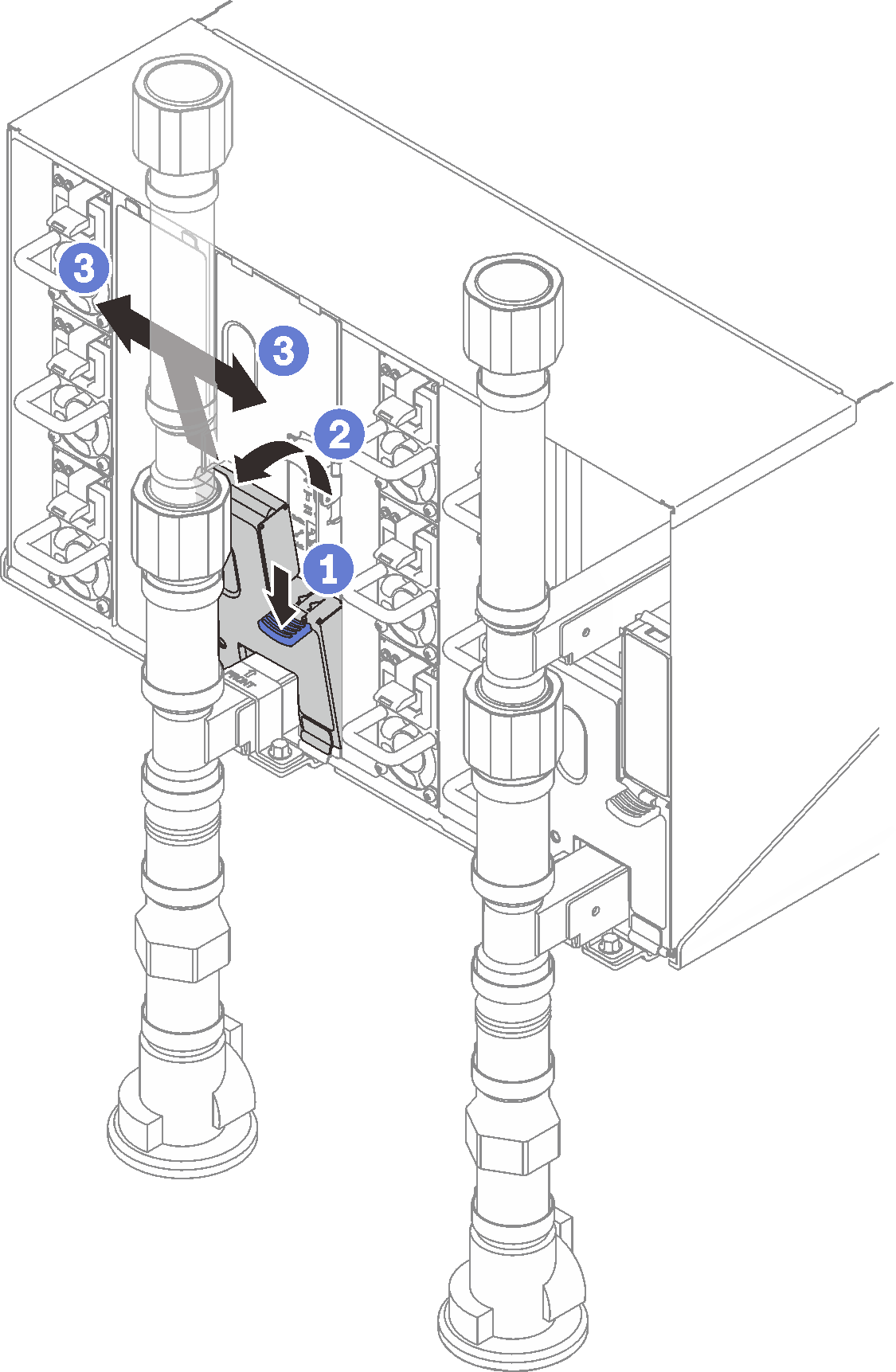 Abbildung 3. Entfernen der oberen EMV-Abschirmung
Abbildung 3. Entfernen der oberen EMV-Abschirmung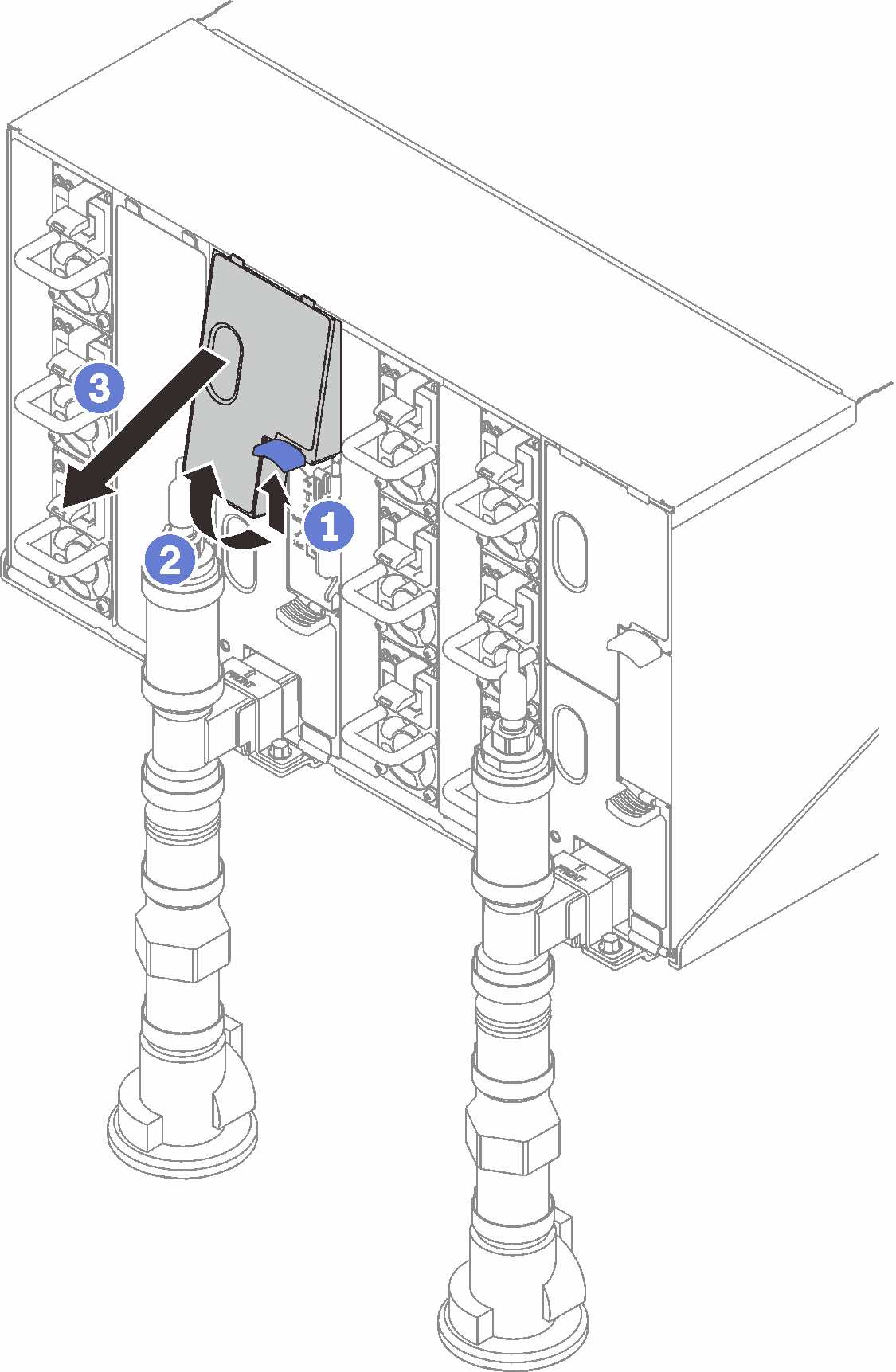
Sehen Sie mithilfe einer Taschenlampe nach, ob sich Feuchtigkeit im Kunststoffauffangbecken befindet.
Installieren Sie die oberen und unteren EMC-Abschirmungen wieder.
Abbildung 4. Installation der oberen EMC-Abschirmung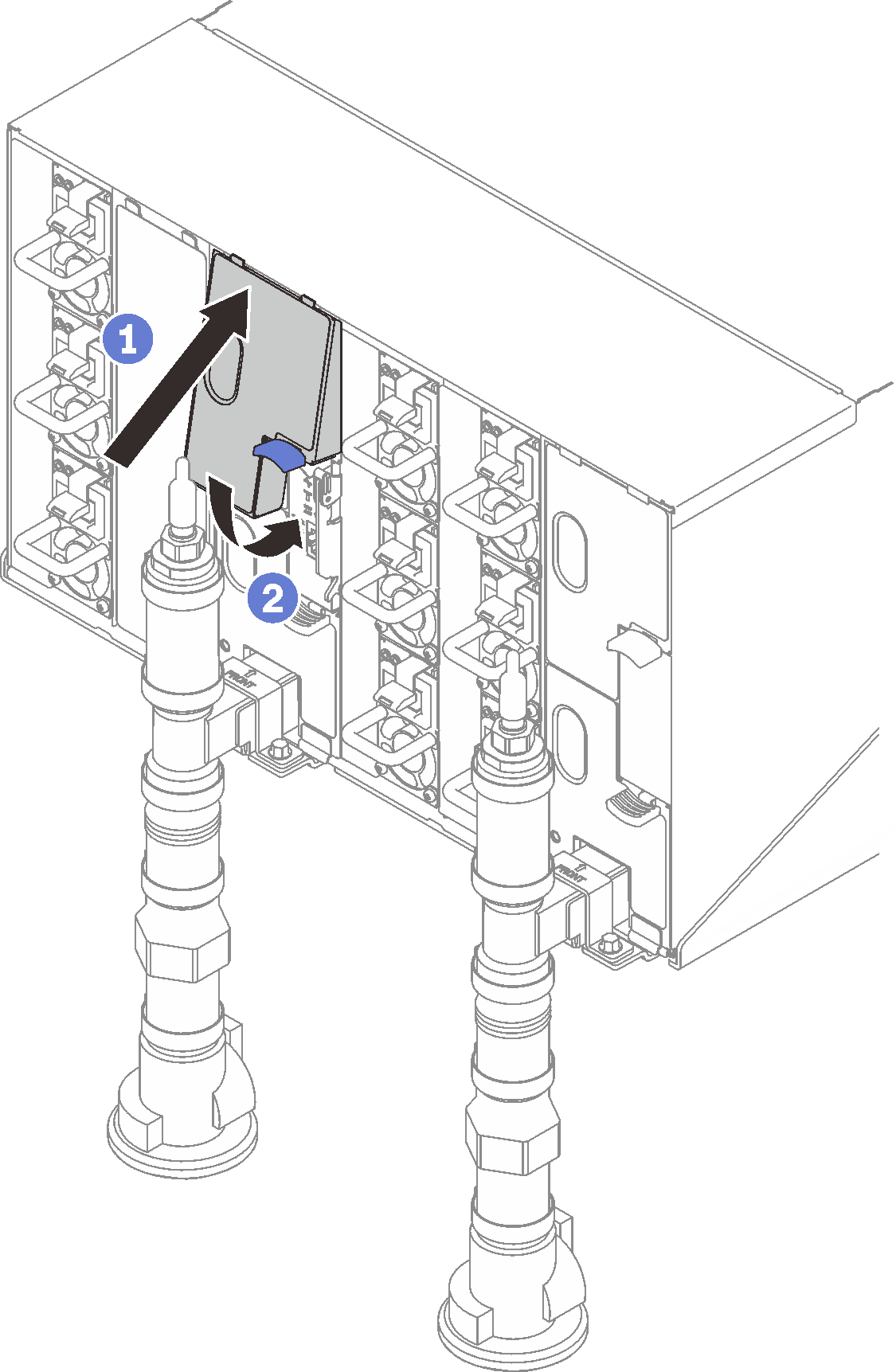 Abbildung 5. Installieren der unteren EMV-Abschirmung
Abbildung 5. Installieren der unteren EMV-Abschirmung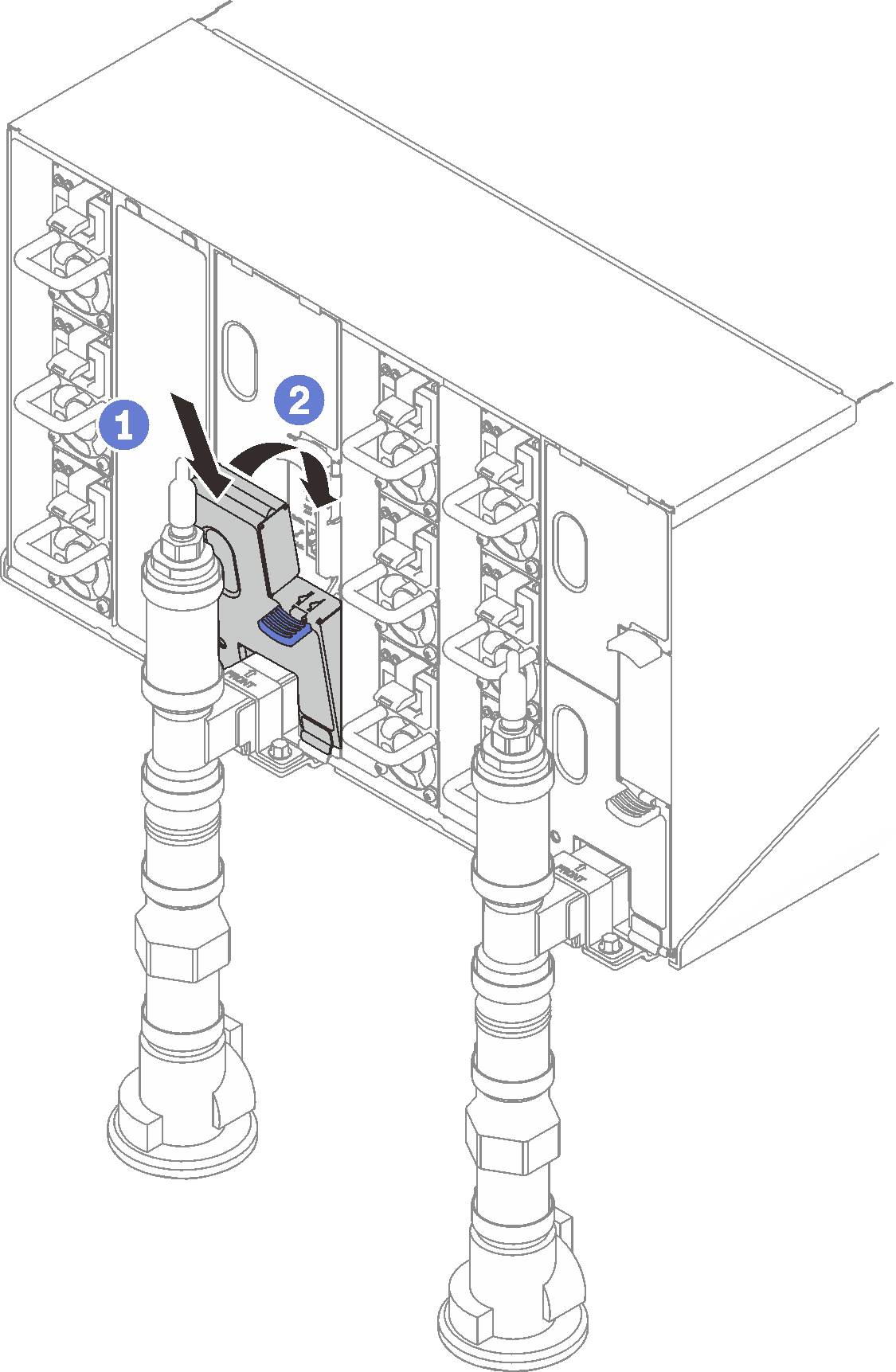
Wiederholen Sie die Schritte für das Auffangbecken des rechten Tropfsensors.
Fahren Sie alle Knoten entweder über das Betriebssystem oder durch Gedrückthalten des Netzschalters für 5 Sekunden herunter.
AnmerkungDie grüne Betriebsanzeige jedes Knotens (zwei pro Rechenknoten) sollte blinken, um anzuzeigen, dass sich die Knoten im Standby-Modus befinden.Ziehen Sie die Netzkabel von allen sechs Gehäusenetzteilen ab.
WichtigTrennen Sie die komplette Stromversorgung für das gesamte Gehäuse, bevor Sie in einem Gehäuse nach einem Leck suchen.Überprüfen Sie den Wasserkreislauf auf Feuchtigkeit.
Entfernen Sie den oberen Knoten (Position 11 und 12) aus dem Gehäuse (siehe DWC Einbaurahmen aus dem Gehäuse entfernen). Legen Sie ihn auf eine stabile Arbeitsoberfläche und entfernen Sie die Abdeckung (siehe Abdeckung des Einbaurahmens entfernen). Überprüfen Sie nun den gesamten Wasserkreislauf (sowohl Gummi‑ als auch Kupferschläuche) sorgfältig auf Anzeichen von Feuchtigkeit. Installieren Sie den Einbaurahmen wieder im Gehäuse (siehe DWC Einbaurahmen im Gehäuse installieren).
Wiederholen Sie die Schritte für den Rahmen in Position 9 und 10.
Wiederholen Sie die Schritte für den Rahmen in Position 7 und 8.
Wiederholen Sie die Schritte für den Rahmen in Position 5 und 6.
Wiederholen Sie die Schritte für den Rahmen in Position 3 und 4.
Wiederholen Sie die Schritte für den Rahmen in Position 1 und 2.
AnmerkungEs ist wichtig, die Unterseite des Gehäuses mithilfe einer Taschenlampe zu überprüfen, bevor Sie den untersten Einbaurahmen (Position 1 und 2) wieder im Gehäuse installieren.
Wenn Sie die Ursache für das Problem nicht durch die oben genannten Schritte ermitteln können, müssen Sie möglicherweise einen oder mehrere Wasserkreisläufe der Einbaurahmen austauschen (siehe Wasserkreislauf austauschen). Wenden Sie sich an den Produktentwickler, um weitere Hilfe zu erhalten.